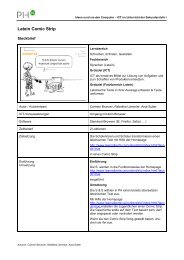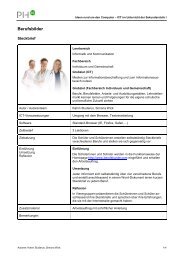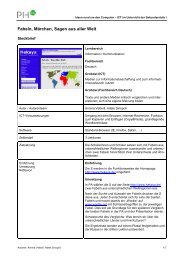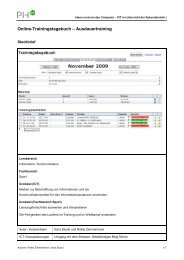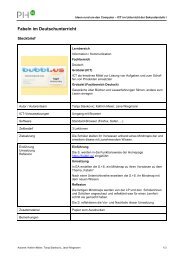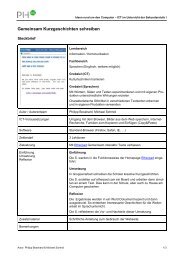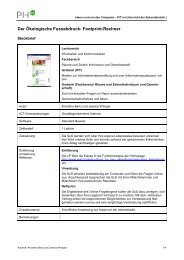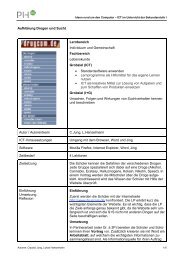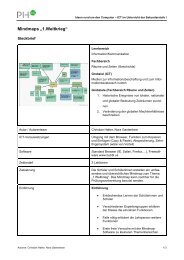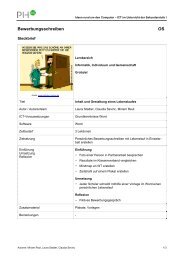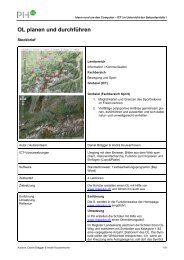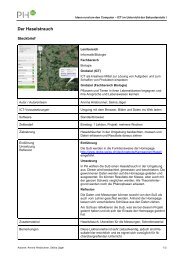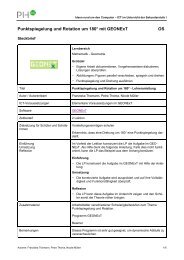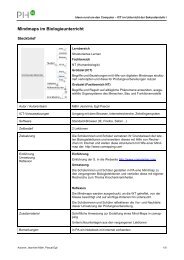Bildergeschichte mit picnik.com
Bildergeschichte mit picnik.com
Bildergeschichte mit picnik.com
Erfolgreiche ePaper selbst erstellen
Machen Sie aus Ihren PDF Publikationen ein blätterbares Flipbook mit unserer einzigartigen Google optimierten e-Paper Software.
Ideen rund um den Computer – ICT im Unterricht der Sekundarstufe I<br />
<strong>Bildergeschichte</strong> <strong>mit</strong> <strong>picnik</strong>.<strong>com</strong><br />
Steckbrief<br />
Lernbereich<br />
Kreatives und selbständiges Arbeiten<br />
Fachbereich<br />
Deutsch / Bildnerisches Gestalten<br />
Grobziel (ICT)<br />
ICT als kreatives Mittel zur Lösung von Aufgaben und zum<br />
Schaffen von Produkten einsetzen<br />
Grobziel (Fachbereich Deutsch)<br />
Mit Wörtern, Sätzen und Texten experimentieren und <strong>mit</strong><br />
eigenen Produkten unterschiedliche Wirkungen erzielen<br />
Grobziel (Fachbereich Gestalten)<br />
Werkzeuge als Gestaltungs- und Konstruktions<strong>mit</strong>tel gezielt<br />
einsetzen<br />
Autor / Autorenteam<br />
ICT-Voraussetzungen<br />
Software<br />
Zeitbedarf<br />
Zielsetzung<br />
Einführung<br />
Umsetzung<br />
Reflexion<br />
Angela Stäheli, Martina Zgraggen<br />
Minimale PC-Kenntnisse in Anwendungen wie Internetexplorer,<br />
Microsoft Office Word<br />
Standard-Browser (IE, Firefox, Safari, …), www.<strong>picnik</strong>.<strong>com</strong><br />
8 Lektionen (4 Doppellektionen)<br />
Eigene <strong>Bildergeschichte</strong> in Gruppen erstellen<br />
Einführung<br />
Die Schüler und Schülerinnen werden in die Funktionsweise<br />
der Homepage www.<strong>picnik</strong>.<strong>com</strong> eingeführt.<br />
Umsetzung<br />
Nach ersten eigenen Erfahrungen <strong>mit</strong> der Internetseite<br />
erstellen die Schüler und Schülerinnen in GA eine <strong>Bildergeschichte</strong><br />
<strong>mit</strong> selbstgemachten und bearbeiteten Fotos.<br />
Reflexion<br />
Die Arbeiten werden im Plenum präsentiert und erhalten<br />
von Mitschülern und Mitschülerinnen sowie auch von der<br />
Lehrperson eine Rückmeldung.<br />
Am Ende des Projektes wird von jedem Schüler, jeder<br />
Schülerin ein schriftliches Feedback abgegeben.<br />
Zusatzmaterial<br />
Schülerportraits, Fotokameras (pro Gruppe eine), ev. Plakatpapiere,<br />
Beamer, Rückmeldungsformular<br />
Bemerkungen<br />
Autoren: Angela Stäheli, Martina Zgraggen 1/4
Ideen rund um den Computer – ICT im Unterricht der Sekundarstufe I<br />
<strong>Bildergeschichte</strong> <strong>mit</strong> <strong>picnik</strong>.<strong>com</strong><br />
Beschreibung der Lektionsreihe<br />
Lektion<br />
Sozialform<br />
Arbeitsform<br />
Durchführung, Ablauf der Lektionen<br />
Medien<br />
Material<br />
1 K Anleitung wird ausgeteilt und gemeinsam durchgearbeitet bis zu dem<br />
Punkt bis alle Schüler und Schülerinnen einen eigenen Account besitzen<br />
Beamer<br />
EA<br />
EA<br />
Ausprobieren von Programmspielereien<br />
- Eines der Beispielbilder wählen<br />
- Bild so bearbeiten, dass drei möglichst originelle und unterschiedliche<br />
Bilder herauskommen.<br />
Eigenes Portrait bearbeiten (wurde vorbereitet)<br />
- Fotos hochladenBild wählen<br />
- Ziel ist es 1 Foto schwarzweiss/sepia, 1 Foto für ein Magazin (glamour)<br />
und 1 Foto möglichst fantasievoll zu gestalten<br />
Schülerportraits<br />
LV<br />
2 GA4<br />
HA<br />
3/4 GA4<br />
LV<br />
Vorstellung des Projekts und Möglichkeiten aufzählen.<br />
- Beispiele: Foto-Love-Story, Geschichte über Freundschaften, Lehrreiche<br />
Geschichten <strong>mit</strong> einer Moral, Fabeln, Familienereignisse, …<br />
Gruppenbildung/ Inhalt der Geschichte besprechen<br />
- Gruppen à vier Personen bilden<br />
- Ideen für Fotogeschichte sammeln, Drehbuch schreiben<br />
- Falls Zeit: schon einige Fotos machen<br />
Hausaufgabe:<br />
Schülerinnen und Schüler machen selbständig Fotos auf die nächste<br />
Lektion (1 Woche Zeit)<br />
Erstellen der Fotogeschichte:<br />
- Auswahl der Fotos und Anordnung anhand des Drehbuchs<br />
- Entsprechende und stilgerechte Bearbeitung <strong>mit</strong> <strong>picnik</strong>.<strong>com</strong><br />
- Lehrer als Ansprechperson für Hilfestellungen<br />
Ende der 4. Lektion:<br />
LP stellt Möglichkeiten für die Präsentation vor (z.B. Powerpoint, Plakat,<br />
Comic…)<br />
Fotokameras<br />
Fotokameras<br />
Div. Materialien<br />
(Plakatpapier<br />
etc.)<br />
EA/ GA4<br />
5/6 GA4<br />
GA4<br />
7/8 GA4<br />
HA: Überlegungen für Präsentation, Gestaltung etc.<br />
Weiterarbeit am Projekt:<br />
- Zeit um noch einmal Bilder zu bearbeiten und Feinschliff geben.<br />
- Präsentation planen<br />
HA: Präsentation fertigstellen<br />
Präsentationen der <strong>Bildergeschichte</strong>n<br />
K Feedback Rückmeldungsformular<br />
K = Arbeit <strong>mit</strong> der ganzen Klasse, GA = Gruppenarbeit <strong>mit</strong> Anzahl Personen, PA = Partnerarbeit, EA = Einzelarbeit, LV =<br />
Lehrervortrag<br />
Autoren: Angela Stäheli, Martina Zgraggen 2/4
Ideen rund um den Computer – ICT im Unterricht der Sekundarstufe I<br />
<strong>Bildergeschichte</strong> <strong>mit</strong> <strong>picnik</strong>.<strong>com</strong><br />
Auftrag<br />
Bearbeite anhand von www.<strong>picnik</strong>.<strong>com</strong> die Beispielbilder so, dass ein Foto schwarz/weiss, ein Foto<br />
für ein Magazin möglichst glamourös und ein Foto möglichst fantasievoll gestaltet ist.<br />
Methode<br />
Zuerst kann man anhand der Beispielfotos, die von der Seite bereitgestellt werden alle Funktionen<br />
von Picnik kennenlernen. In einem weiteren Schritt werden dann eigene Fotos so bearbeitet, dass<br />
sie zusammenpassen und eine realistische Geschichte ergeben.<br />
Anleitung<br />
1. Öffne einen Internetbrowser und gehe auf die Seite www.<strong>picnik</strong>.<strong>com</strong> .<br />
2. Wähle auf der Startseite „jetzt loslegen“.<br />
3. Wenn du willst, kannst du deinen eigenen Account erstellen oder diesen Schritt überspringen<br />
a. Klicke oben rechts auf „Registrieren“.<br />
b. Am besten gibst du als Benutzernamen<br />
Vorname.Nachname ein, da<strong>mit</strong><br />
du ihn nicht wieder vergisst.<br />
c. Wähle ein Passwort und gibt deine E-<br />
Mail-Adresse an<br />
d. „Benachrichtigung über neue Picnik-<br />
Versionen per E-Mail“ abwählen<br />
e. Das Passwort und deine E-Mail-<br />
Adresse noch einmal eingeben.<br />
f. Dann klickst du auf „Meinen Account<br />
erstellen“<br />
g. Bei „Erzählen Sie etwas über sich!“<br />
lässt du alle Felder leer und klickst auf<br />
„weiter“<br />
Autoren: Angela Stäheli, Martina Zgraggen 3/4
Ideen rund um den Computer – ICT im Unterricht der Sekundarstufe I<br />
4. Öffne eines der Testfotos<br />
5. In der oberen Leiste kann man über „Erstellen“ oder „Bearbeiten“ verschiedene Anwendungen<br />
finden um das Foto zu bearbeiten.<br />
6. Erprobe das Programm und verändere das Foto so, dass drei möglichst originelle und unterschiedliche<br />
Bilder herauskommen.<br />
Erweiterte Möglichkeiten<br />
• Eigenes Portrait bearbeiten, welches auf dem Speichermedium abgelegt ist.<br />
Auf „Fotos hochladen“ klicken und eigenes Portrait auswählen.<br />
Ziel ist es nun, 1 Foto schwarzweiss/sepia, 1 Foto für ein Magazin (Glamour) und 1 Foto möglichst<br />
fantasievoll zu gestalten.<br />
• Erstellen einer <strong>Bildergeschichte</strong>.<br />
Autoren: Angela Stäheli, Martina Zgraggen 4/4